怎么是任务计划呢?小编这儿有个通俗的说法,任务计划其实就是系统里边自带的一个使用小程序,可以用了创建定时关机,定时开启一些软件等等,不过没用过该功能的很多都不清楚win7计划任务在哪,稳住不着急,下面小编就教大家如何怎么win7计划任务。
windows7计划任务在那呢,该怎样设置windows7计划任务呢?最近小编身边有不少朋友都在讨论这个问题。因此,针对该问题,下面小编就来将设置win7计划任务的操作方法来告诉大家。
1、首先点击“开始菜单”,进入“开始菜单”然后找到“控制面板”,点击“控制面板”进入界面;
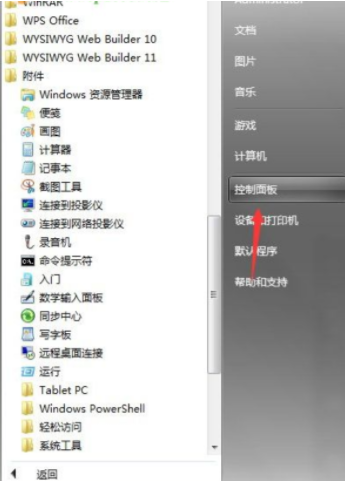
win7示例1
2、然后点击界面中的“系统和安全”并进入;
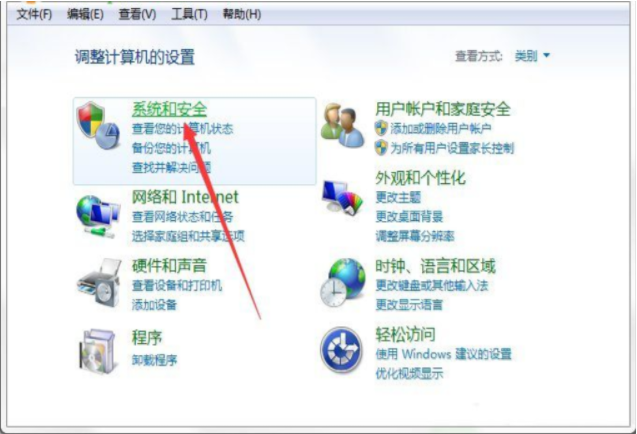
电脑示例2
3、在“系统和安全”的界面中找到“计划任务”,点击“计划任务”进入到“任务计划程序”的设置界面中;
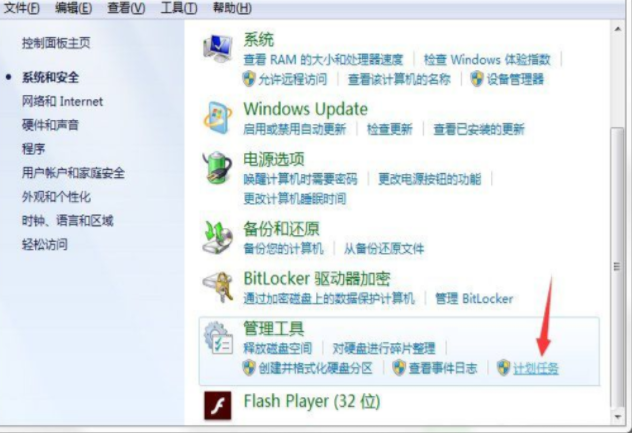
计划任务示例3
4、在“任务计划程序”的窗口界面中,我们就可以通过对电脑中的计划任务进行修改,或者可以施以添加。
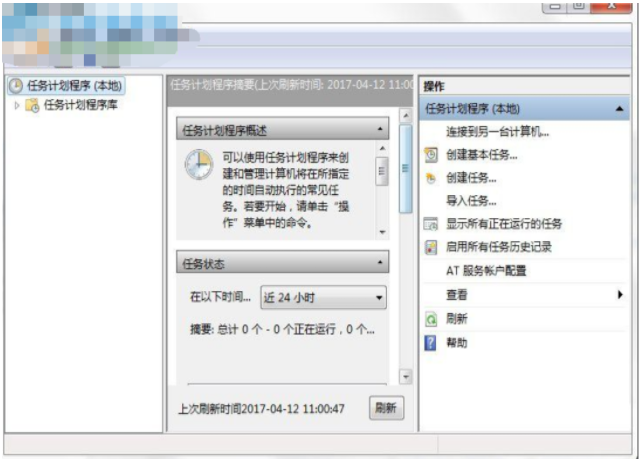
电脑示例4
好啦~以上就是怎么使用win7“计划任务”设置自动关机的方法啦